Tornado-diagrammer er en effektiv måde at visualisere og sammenligne data på. De udgør en klar og intuitiv visualisering, der spiller en vigtig rolle især inden for dataanalyse og rapportering. I denne vejledning vil du trin for trin lære, hvordan du opretter et tornado-diagram i Excel. Vi vil bruge et eksempel datasæt, der vil hjælpe dig med at følge trinnene let.
Vigtigste indsigter
- Tornado-diagrammer visualiserer informationer ved hjælp af efterfølgende bjælker.
- Du skal bruge negative værdier på den ene side for at få korrekt fremstilling.
- Akseetiketter skal være tydelige og efterprøvbare.
Forberedelse af rådata
For at oprette et tornado-diagram skal du først have dine rådata klar. Jeg har forberedt årstallene 2012 til 2020 samt tilhørende tal for to produkter. Disse data udgør grundlaget for dit diagram.
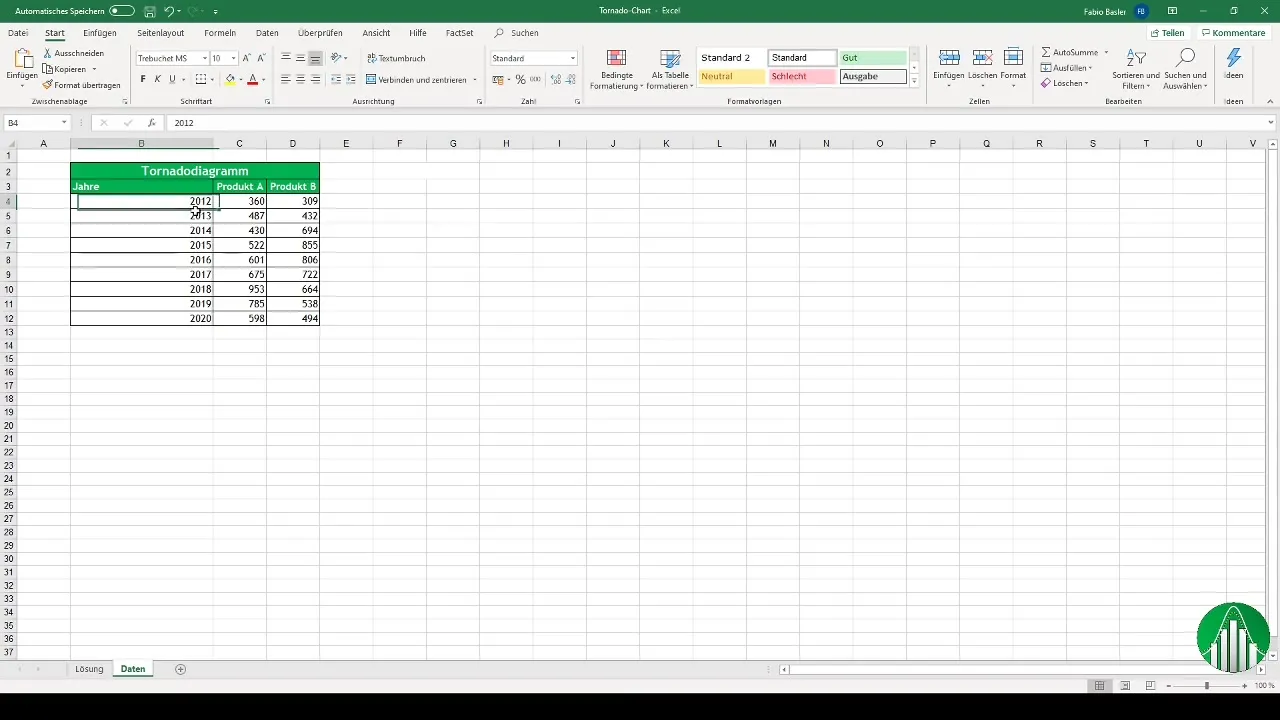
Omdannelse af data
Da et tornado-diagram typisk kræver negative tal på den venstre side, skal du tilpasse dine data. I vores tilfælde, hvor vi kun har positive tal, skal du multiplicere tallene for produkt B med tallet -1. Dette gøres for at fremstille dem som negative.
Oprettelse af tornado-diagrammet
Når dataene er omregnet, kan du oprette diagrammet i Excel. Gå til menulinjen og vælg "Indsæt". I diagrammulighederne finder du det stablede søjlediagram, som egner sig til et tornado-diagram.
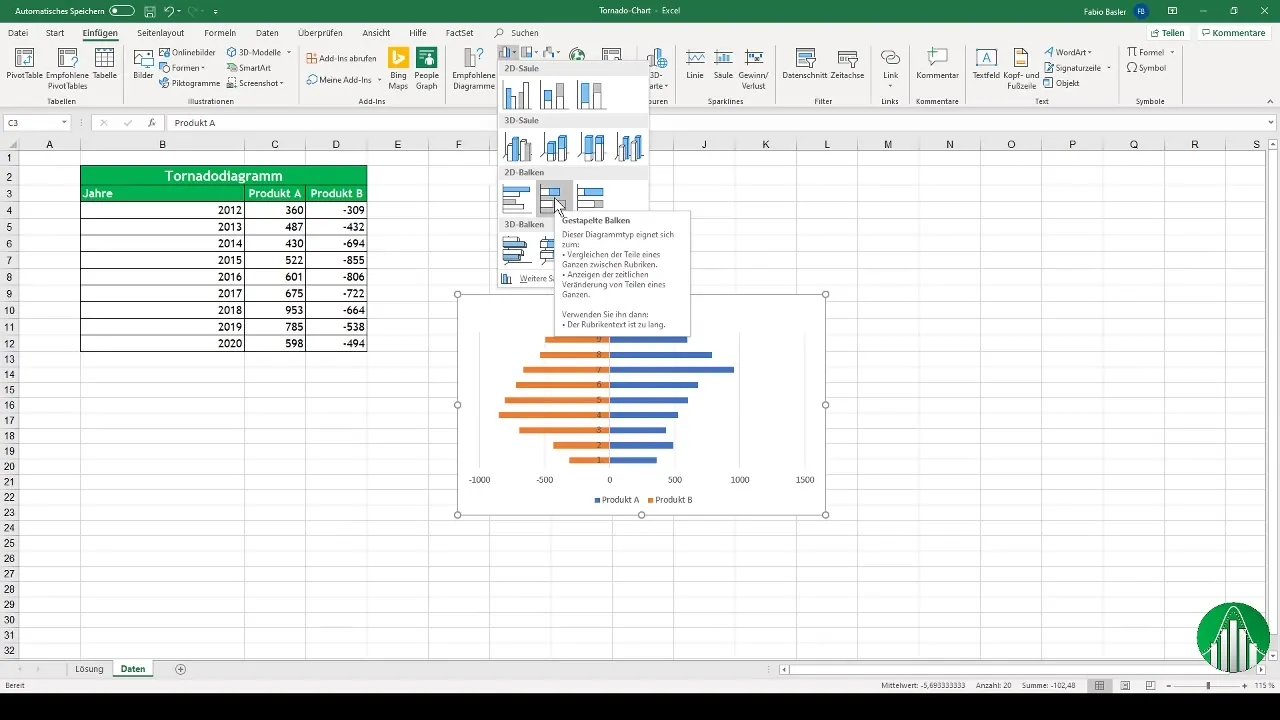
Formatering af diagrammet
Efter du har indsat diagrammet, vil du opdage, at visningen endnu ikke er optimal. Du skal tilpasse bjælkerne og ændre bredden for at gøre visualiseringen mere tiltalende. Det anbefales at reducere bjælkebredden fra standardindstillingen til cirka 50%.
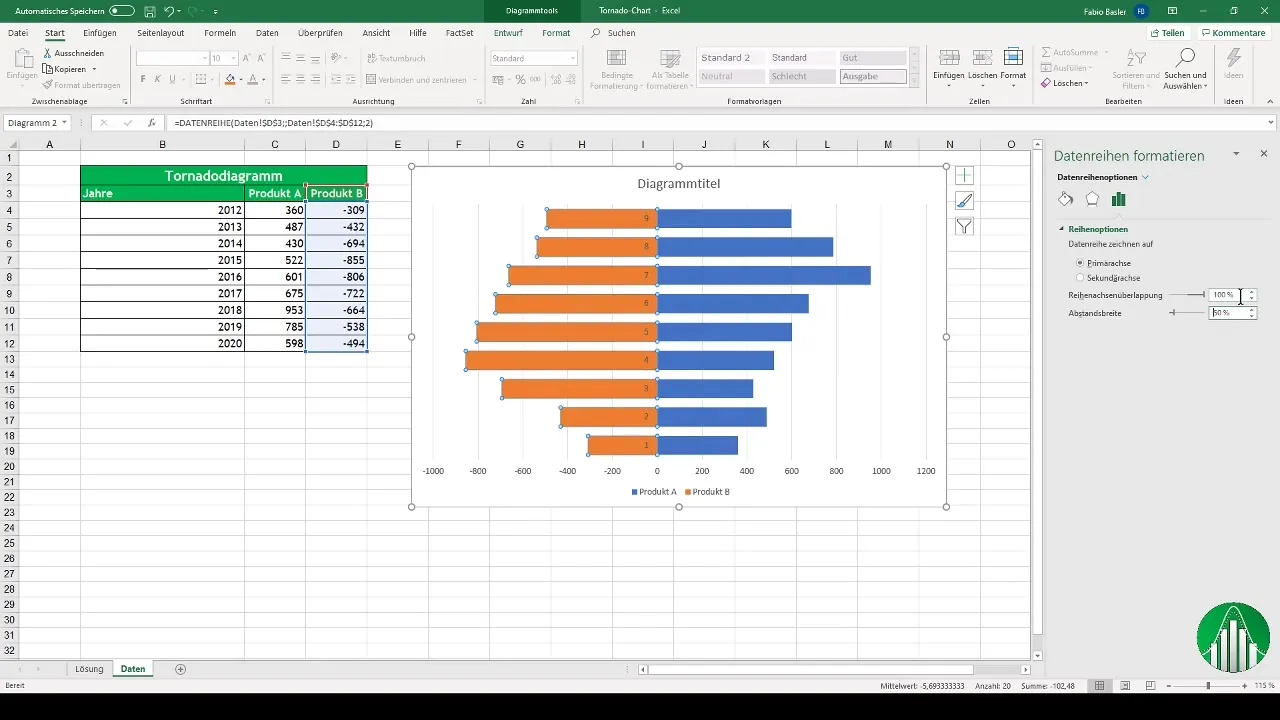
Tilføjelse af dataetiketter
For at øge læsbarheden af diagrammet bør du også tilføje dataetiketter. Højreklik på de relevante bjælker og vælg muligheden "Tilføj dataetiketter". Dette giver dig et solidt overblik over de repræsenterede værdier.
Placering af værdier
Eftersom vi har tilpasset diagrammet for bedre visualisering, skal vi sikre, at positive og negative værdier for produkt B vises korrekt. For at opnå dette linker du igen de positive tal og formaterer dem derefter.

Justering af akserne
En betydningsfuld komponent i et effektivt tornado-diagram er akseformateringen. Ændr den vandrette akse, så de tilsvarende år i stedet for tal vises. Derved bliver dit diagram klart forståeligt og professionelt.
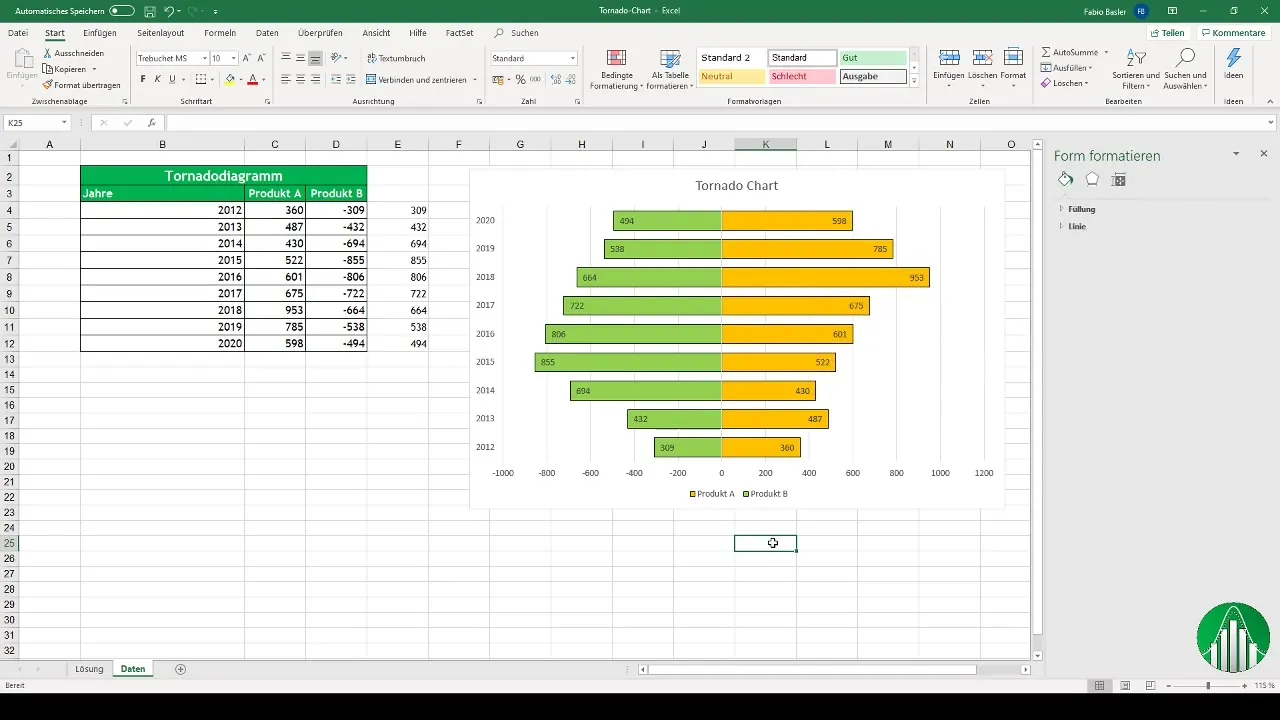
Opsummering
Du har nu lært, hvordan du opretter og tilpasser et tornado-diagram i Excel. Dette inkluderer forberedelse af data, oprettelse af diagrammet, tilføjelse af dataetiketter og formatering af akserne. Med denne viden kan du præsentere komplekse data på en tiltalende måde.
Ofte stillede spørgsmål
Hvad er tornado-diagrammer?Tornado-diagrammer er specielle bjællediagrammer, der visuelt sammenligner data og muliggør en klar visuel repræsentation.
Hvordan opretter jeg et tornado-diagram i Excel?Du skal forberede dine data, oprette negative værdier til en side og derefter indsætte og tilpasse en stablet søjlediagram.
Hvorfor har jeg brug for negative tal på venstre side?Negative tal er nødvendige for at opnå visualiseringen i den klassiske tornado-diagramform og sikre sammenligneligheden af værdierne.
Hvordan tilføjer jeg etiketter til mit diagram?Ved at højreklikke på diagrammet kan du vælge muligheden "Tilføj dataetiketter" og indsætte de ønskede oplysninger.
Hvordan kan jeg tilpasse mit diagram efter oprettelsen?Du kan let tilpasse bjælkebredden, farveskemaet og etiketpositionerne for at få et tiltalende og forståeligt diagram.


